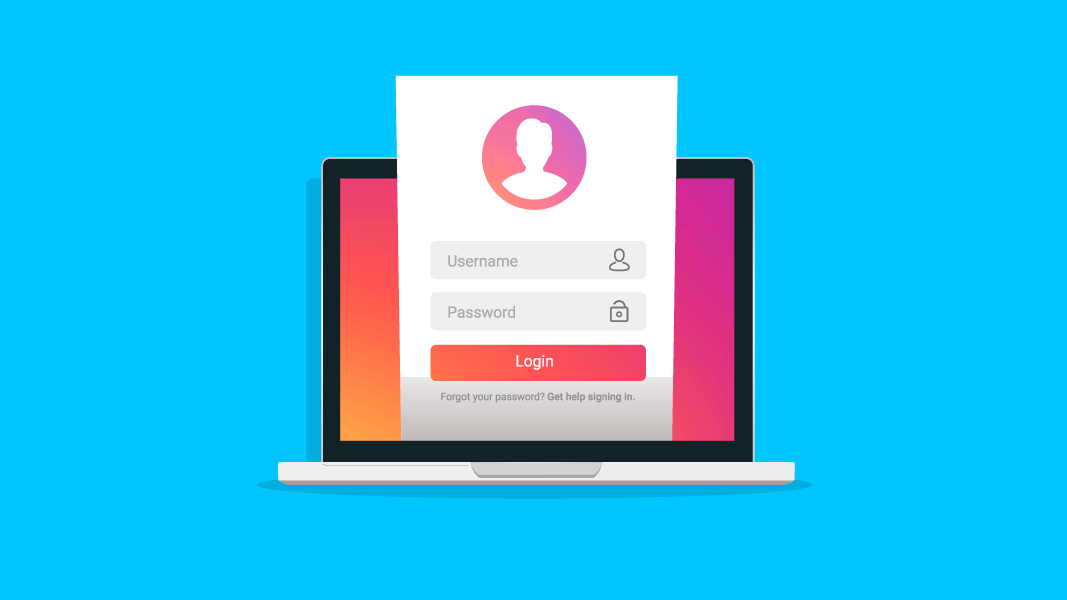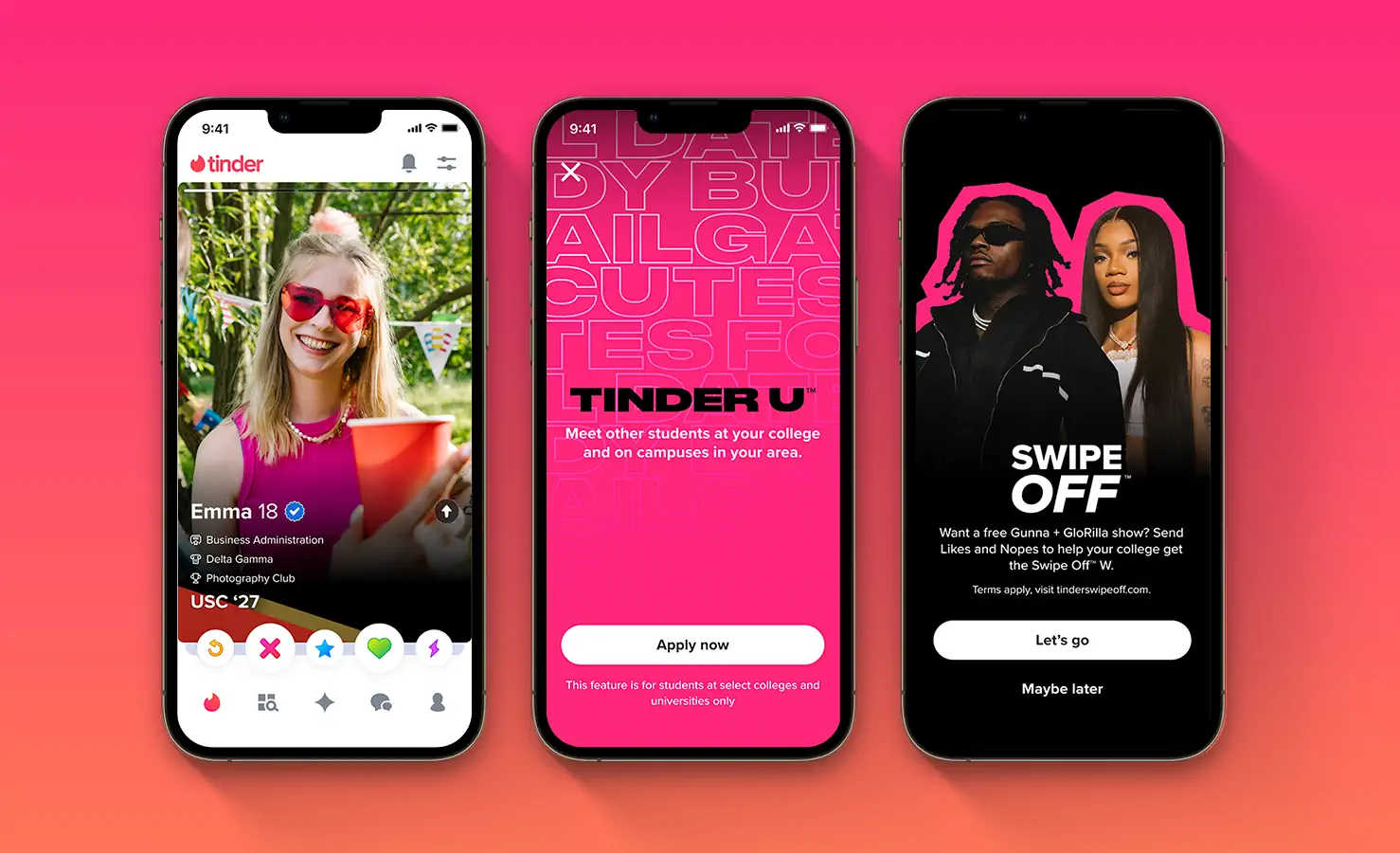A diferencia de Facebook y Twitter, Instagram limita a los usuarios a publicar y participar si están conectados a través de un ordenador. Desde instagram.com, normalmente puedes desplazarte por tus feeds y acceder a los últimos mensajes, pero no tienes la opción de subir fotos o ver historias, así como tampoco la opción de usar el servicio de Mensaje Directo. ¿Qué pasa si trabajas constantemente en una computadora? ¿Deseas utilizar el servicio DM de Instagram en tu PC o Mac?
No te preocupes. En esta guía, vamos a explicar cómo comprobar/ver Mensajes Directos (DM) en Instagram desde el ordenador.
¿Qué son los mensajes directos en Instagram?
Direct Messaging (DM) en Instagram es una opción que te permite enviar mensajes privados a uno o varios usuarios. Puedes utilizar Instagram DM para enviar:
- Fotos y videos
- Posts, perfiles, hashtag, ubicaciones
- Mensajes privados, enlaces
Si en el pasado has desatendido el Mensaje Directo de Instagram, tal vez ahora sea el momento de comenzar a utilizar la función de mensajería de Instagram. En este artículo, aprenderás a dirigir mensajes en Instagram desde un teléfono móvil y un PC, así como a comprobar/ver mensajes directos en Instagram.
Cómo enviar un mensaje directo en Instagram
La opción de Mensaje Directo sólo está disponible en la aplicación Instagram para móviles. Pero usando algunas herramientas y aplicaciones de Windows, puedes acceder a Instagram en la computadora y también enviar mensajes directos.
Cómo enviar mensajes directos en la aplicación Instagram Mobile
Puedes ver el icono de Mensaje Directo en la esquina superior derecha de la pantalla de inicio de Instagram. Para enviar un mensaje directo a cualquier persona, simplemente sigue los pasos que se indican a continuación:
Paso 1: Inicia Instagram App y pulsa sobre el icono «DM» desde la esquina superior derecha.
Paso 2: A continuación, pulsa sobre el icono «+» o busca directamente por nombre de usuario IG, y, a continuación, pulsa sobre el perfil al que deseas enviar el mensaje directo.
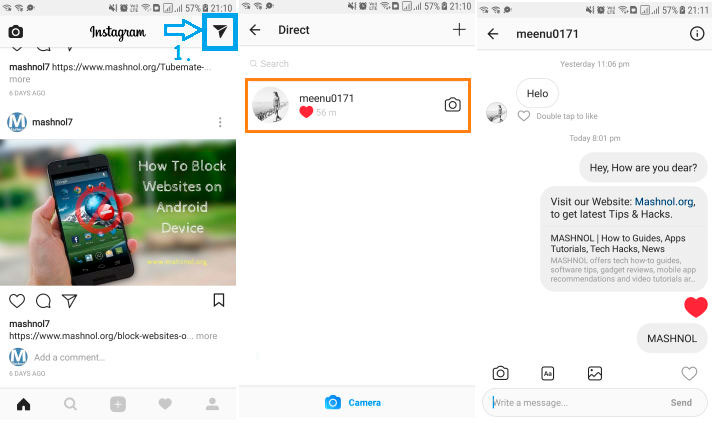
Paso 3: Ahora se abrirá la pantalla de chat, en la que podrás enviar o recibir mensajes.
Cómo enviar mensajes directos en Instagram desde un ordenador o Mac
Ahora, veamos los 3 métodos diferentes para enviar Mensajes Directos en Instagram desde tu computadora o sistema Mac.
1. Enviar DM usando la aplicación «Instagram» de Windows
Si estás usando el sistema operativo Windows 10, puedes instalar la aplicación Instagram desde la Store de Microsoft . Veamos cómo usar la aplicación Instagram de Windows:
Paso 1: Abre Microsoft App Store en Windows (o directamente desde aquí: Microsoft Instagram App) e instala la aplicación
Paso 2: Una vez instalado, abre Instagram App e introduce tus credenciales de inicio de sesión.
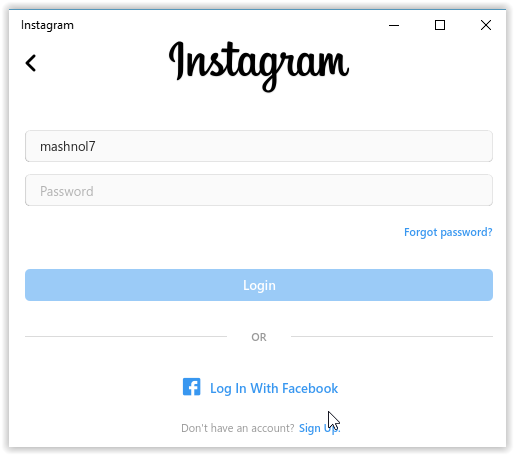
Paso 3: Aparecerá una interfaz similar a la App de Instagram para móviles. Ahora pulsa sobre el icono «DM» de la esquina superior derecha para enviar un mensaje directo.
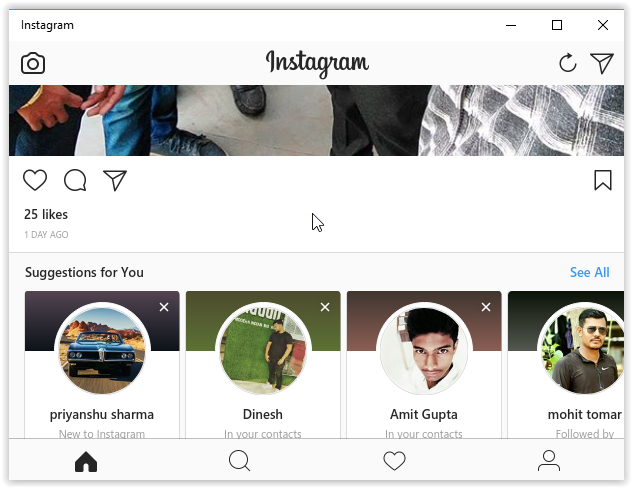
Paso 4: Pulsa sobre el icono «+» para añadir el otro usuario de Instagram, y, a continuación, selecciona los usuarios y pulsa sobre «Siguiente».

Ahora puedes enviar mensajes junto con fotos y emoticones. También puedes enviar mensajes que se autodestruyen desde esta pantalla. Esta es la forma más sencilla de enviar mensajes directos desde tu ordenador.
2. Enviar DM utilizando una aplicación de escritorio para mensajes directos
IG:DM es una de las mejores aplicaciones de escritorio gratuitas para mensajes directos en Instagram. Esta aplicación de escritorio está disponible para sistemas operativos Windows, Mac OS y Linux. IG:DM te proporciona un entorno completo como cualquier otra App de mensajería.
Sólo tienes que seguir los pasos que se indican a continuación:
Paso 1: Primero descarga e instala IG:DM desde su página web oficial para el sistema operativo de tu ordenador.
Paso 2: Una vez instalado, abre la aplicación e inicia sesión con el nombre de usuario y la contraseña de Instagram.
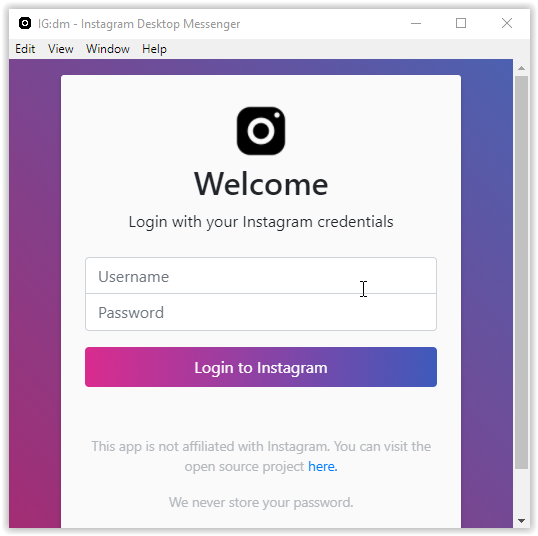
Paso 3: Ahora busca el nombre de usuario de la persona a la que quieres enviar un mensaje directo.

Paso 4: Selecciona el usuario de la lista y comienza a enviar mensajes directos. Usando esta aplicación también puedes citar el envío o recepción de un mensaje de forma similar a la función «WhatsApp Reply».
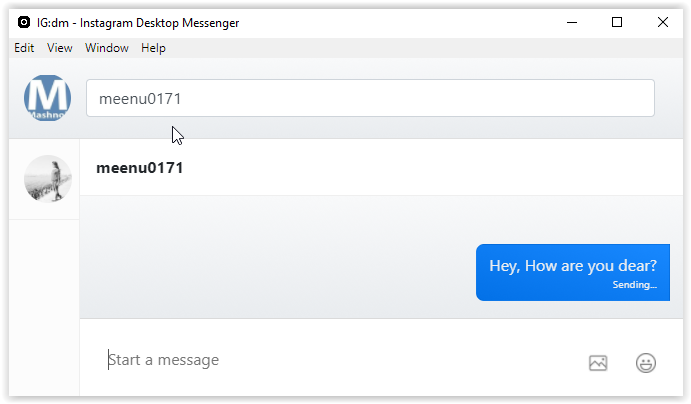
3. Enviar mensajes directos usando BlueStack App Player
Aparte de los dos métodos anteriores, también puedes utilizar un emulador de Android para ordenador, por ejemplo: BlueStack Player.
Con el emulador de dispositivos Android, puedes ejecutar todas las aplicaciones Android en tu PC o portátil. Por lo tanto, también puedes instalar Instagram en tu PC y utilizar la aplicación como lo harías en tu dispositivo móvil.
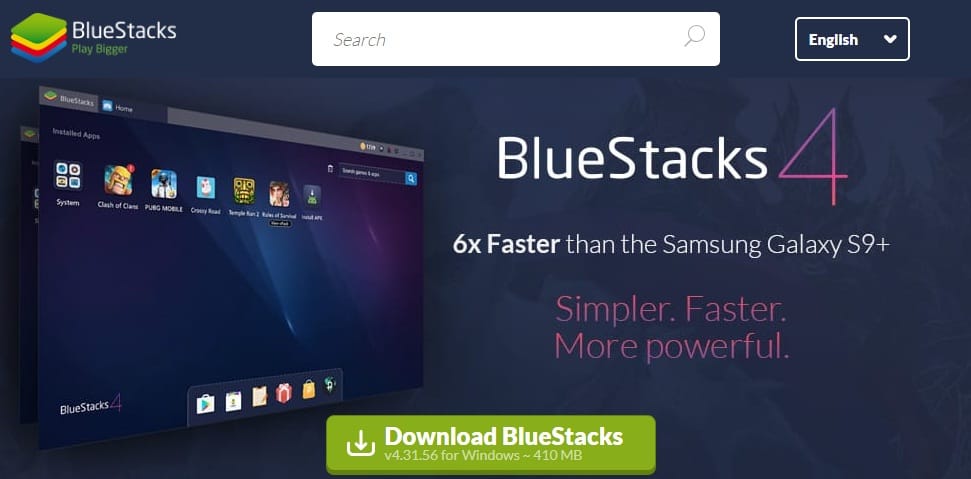
Simplemente descarga BlueStacks App Player en tu ordenador y configura la aplicación utilizando una cuenta de Google, como lo harías en un nuevo dispositivo Android. A continuación, abre PlayStore App e instala Instagram App en BlueStack App Player.
Eso es todo. Ahora conoces las mejores maneras de enviar mensajes directos en Instagram desde tu computadora o portátil. Si está usando un ordenador con Mac OS, también dispones de aplicaciones de escritorio de terceros (como Flume) para enviar mensajes directos en Instagram. Si conoces algún otro método, compártelo con nosotros en la sección de comentarios.